- 1- Abra uma
transparência de 700 x 550 px
-
- 2- Abra seu tube e escolha 2 cores, faça um gradiente
- Linear A = 45 - R = 6
sendo Center Point e Horizontal 50
- (escolhi F = #65582e - B =
#c3b189)
- Invert desclicado
-
- 3- Preencha sua
transparencia com esse gradiente
-
- 4- Selections > Select all
-
- 5- Edit > Paste Into
Selection
-
- 6- Selections > Select
None
-
- 7- Effects > Image
Effect > Seamless Tiling conforme printe
-
-
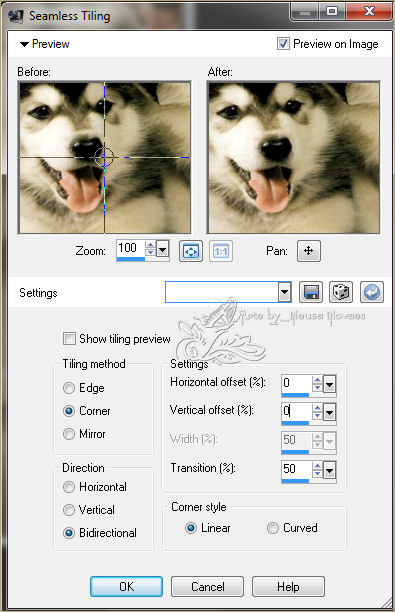
-
- 8- Adjust > Blur >
Gaussian Blur conforme printe
-
-
- 9- Image > Canvaz Size
= 800 x 650 px sendo 50 px em todos
-
- 10- Plugin Italian
Editor Effects > Raggi di Luce conforme printe
-
-
- 11- Effects > 3D
Effect > Drop Shadow negativo e positivo conforme printe
-
-
- 12- Layers > New
Raster Layer
-
- 13- Layers > Arrange >
Send to Botton
-
- 14- Preencha com o
gradiente Linear 45 - 1 e tire a visibilidade
-
- 15- Ative a Raster 1 e
com a ferramenta de seleção
- e tipo Circle
selecione o centro da figura e delete conforme printe
-
-
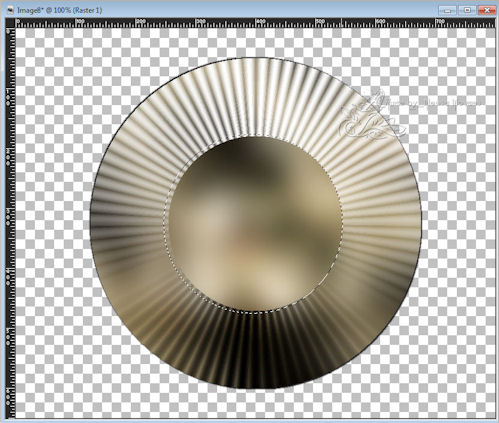
-
- 16- Layers > New
Raster Layer
-
- 17- Ainda com a
seleção Edit > Paste Into Selection o seu tube
-
- 18- Selections >
Select None
-
- 19- Acerte seu tube
bem dentro do circulo e Adjust > One Step Photo Fix
- e logo a seguir Plugin
FM Tile Tools > Blend Emboss (Opcional)
-
- 20- Layers > Arrange
>
Move Down
-
- 21- Ative a Raster 1 e
Layers > New Raster Layer
-
- 21- Preencha com seu
gradiente
-
- 22- Plugin Italian
Editor Generatore > Pattern Fiore 2
- ( voce pode mudar a
cor nos 3 ultimos itens)
-
- 23- Ativar a Raster 1
-
- 24- Selections >
Select all e logo a seguir Float
-
- 25- Ativar a Raster 4
e deletar tirar seleção
-
- 26- Repetir item 23
tirar as visibilidades das raster 3 e 2
-
- 27- Com a Magic Wand
selecionar o centro
-
- 28- Repetir item 25 =
Mude o Blend Mode
- (escolhi Luminancy
Legacy) ou dependendo de sua cor
- pode aplicar Adjust >
Colorize
- ou o Plugin Nick
Effects > Color Efex Pro)
-
- 29- Caso sua opção for
por aplicar Adjust > Colorize não esquecer
- de aplicar tambem na
Raster 1
-
- 30- Image > Add Border
= 5 px cor neutra
-
- 31- Com sua ferramenta
Magic Wand selecionar a borda e preencher
- com sua cor
clara
-
- 32- Salve sua arte em JPG
e assine
-
-
-

-
-
- OBSERVAÇÃO:- Não esqueça
de colocar os créditos a quem de direito
-
-
-

-
-
- ** Tutorial criado por
Neusa Novaes **
- 21 de Fevereiro de 2014
-
-
- Direitos autorais reservados
- Proibido repasse total ou parcial, cópias,
alterações
- publicação em sites ou blogs, sem autorização
da autora.
-
-
-

-
-
 Créditos
Créditos

-
-
Tubes:
Nara Pamplona
- Tutorial
by_Neusa Novaes
-
-

-
- Outras Versões
-
- Neusa
Novaes
|
- Neusa
Novaes
|
- Eve
|
- Marcita
|
-
Dolores
|
-
Nadia
|
-